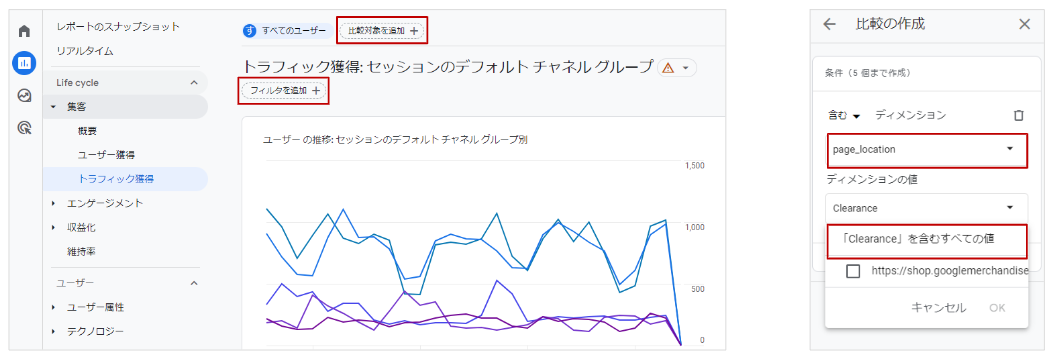GA4へ完全移行してからしばらく経ちましたが、UA(第3世代のGoogle Analytics)との違いが多く、まだまだ操作に慣れないといったお声をよく耳にします。
弊社プリンシプルでも、提供しているサービスGA4トレーニングを通じて、受講生の方から多くの質問をいただきます。今回はとくに多くいただいた質問について、お答えいたします。
質問1. 特定のディレクトリ配下、URLのみの数値を見る方法はありますか?
「ブログページだけの分析を行いたい」「商品詳細ページだけに絞ってレポートを表示したい」、そんな時には標準レポートのフィルタや比較機能を利用することで確認ができます。
具体的にはまず、標準レポートの上部にある [比較対象を追加] あるいは [フィルタを追加] から条件設定の画面を表示させます。そこで「ディメンション:page_location=(任意の値)」を入力し適用することで、指定したディレクトリのみに絞った数値を確認できるようになります。
より複雑な分析をしたい場合は、各ディレクトリのカテゴリをディメンションとして使用できるように、GTMでコンテンツグループを設定する等が必要になってきます。その場合、GA4の画面上では設定ができないので、エンジニアの方に相談されるとよいでしょう。
質問2. UA旧データとGA4のデータを上手く参照、比較できる方法はありますか?またUA旧データの保存方法を教えてください。
同時期にUAとGA4のデータを両方取得されている場合は、その期間の各数値の比較をできます。
そうでない場合は、昨年同日比較などであくまでも目安として比較するという方法もございますが、データの取得定義がUAとGA4では異なるため、数値には数十%の差が出ることもあり、単純比較が難しい場合がございます。
データの保存については、BigQuery等でデータを取得されている場合はそちらを保持し続けていただく、ない場合は必要なデータをレポート等でローカルにダウンロードするといった方法がございます。
質問3. データをCSVエクスポートした際の文字化けを解消する方法はありますか?
デバイスによっては、ダウンロードしたレポートが文字化けしている、ということがございます。
その場合、文字コードを変更して対処する方法と、一度メモ帳でCSVファイルを開く方法とがあります。「文字化け csv 直し方」等でブラウザ検索すると対処方法が出てきますが、あくまでも自己責任でお願いいたします。
たとえば、
- 手順1. CSVファイルを右クリックし、「プログラムから開く」→「メモ帳」を選択
- 手順2. メモ帳で開いた際に文字化けしていない事を確認し、「ファイル」→「名前をつけて保存」を選択し、表示されたダイアログボックス上の「文字コード」を「ANSI」に変更の上、保存。
- 手順3. Excel でCSVファイルを開くと、文字化けが解消されている。
といった流れになります。
※ブラウザ等によっても操作方法は異なりますので、あらかじめご了承ください。
質問4. GoogleシグナルをOnに設定しているのですが、ユーザー属性(性別・年齢)の8割~9割が「unknown」になり、属性情報が取得できていない理由は何でしょうか?
仕様として、GA4ではユーザー属性が不明な場合は「unknown」と表示されるようになりました。デモグラフィックデータが集計されるのはGoogleアカウントにログインし、さらに計測を許可したユーザーのみです。それ以外の計測対象外データは「unknown」として集計されます。
したがって、ログインしていない、あるいは計測許可をしていないユーザーが多いと、このような結果になります。
質問5. 「しきい値を適用しました」となったレポートを見る時の注意点はありますか?しきい値の制限を受けなくする方法はありますか?
しきい値が適用されている場合はデータの一部が除外されているため、「除外されているデータがある」ということを意識した方がよいです。ただし、しきい値の定義等は一切情報公開されていないため、どのデータが除外されているのか、どれくらい除外されているのかといったことを推測することは困難です。
しきい値が適用された場合、「レポート抽出期間の指定を広げる」「条件をゆるめる」「レポート識別子をデバイスのみに切り替える」などによって適用を免れる場合がありますので、その状態で分析をするというのも良いでしょう。
また出力したレポートにしきい値が適用されている場合、基本的にGA4では適用を免れることはできません。どうしてもその分析が必要な場合は、GA4とBigQueryとを連携し、BigQueryの生データを元に分析を行うといった事も検討いただくとよいかもしれません。
まとめ
今回は5つの質問に回答させていただきました。
GA4をより実践的に使いこなし、深掘り分析ができるようになりたい方は、満足度98%!弊社の「GA4トレーニング」サービスページもご覧ください。